Abilita il port forwarding per Linksys E2500 (versione del firmware 2.0)
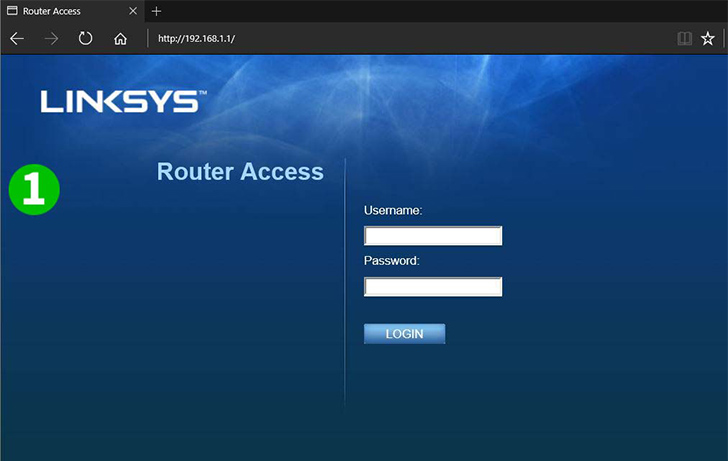
1 Accedi alla dashboard del router, per impostazione predefinita l'URL è 192.168.1.1. Accedi con nome utente e password predefiniti se non l'hai modificato. (Le informazioni di accesso predefinite sono disponibili sul pacchetto del router/sull'adesivo inferiore/posteriore del router)
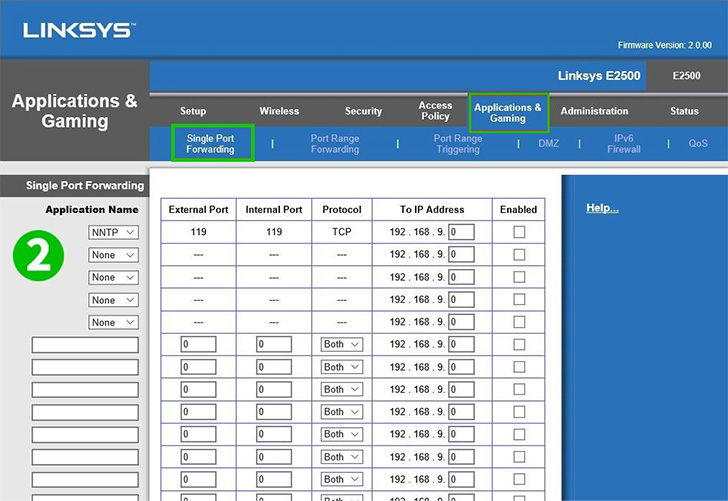
2 Dalla barra dei menu in alto, seleziona "Applications & Gaming", quindi seleziona il sottomenu "Single Port Forwarding"
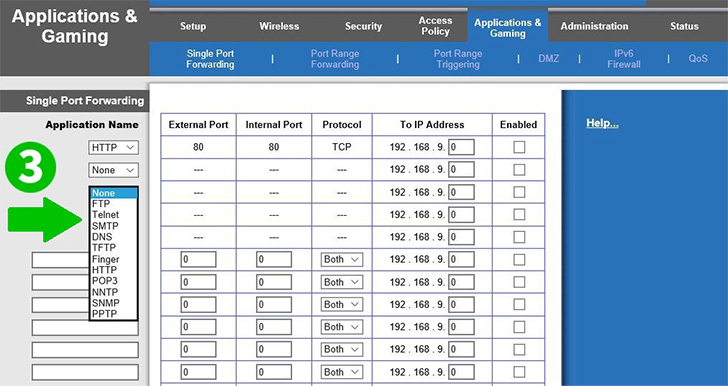
3 Seleziona "HTTP" dal menu a discesa, la porta specifica necessaria per quel protocollo verrà posizionata automaticamente.
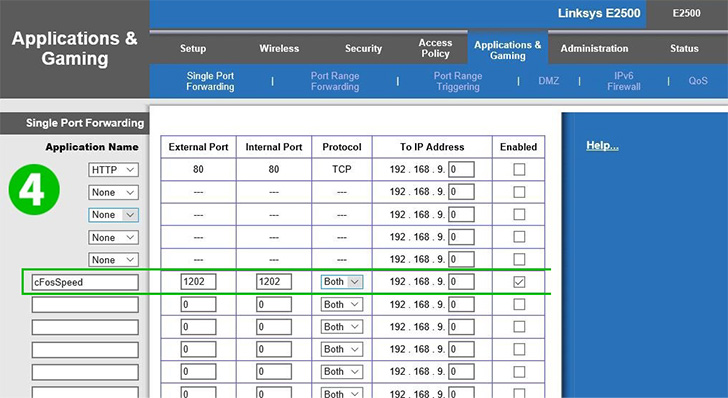
4 Se si desidera inoltrare una porta non standard o specifica, assegnarle un nome come mostrato nella figura "cFosSpeed", quindi la porta desiderata e selezionare il protocollo "Both" se non si è sicuri di quale sia necessario (TCP o UDP) . Inserire l'indirizzo IP del computer cFos Personal Net è in esecuzione nel campo "All'indirizzo To IP Address".
Inoltre, non dimenticare di selezionare la casella di controllo "Enabled" sulla destra per abilitare l'inoltro
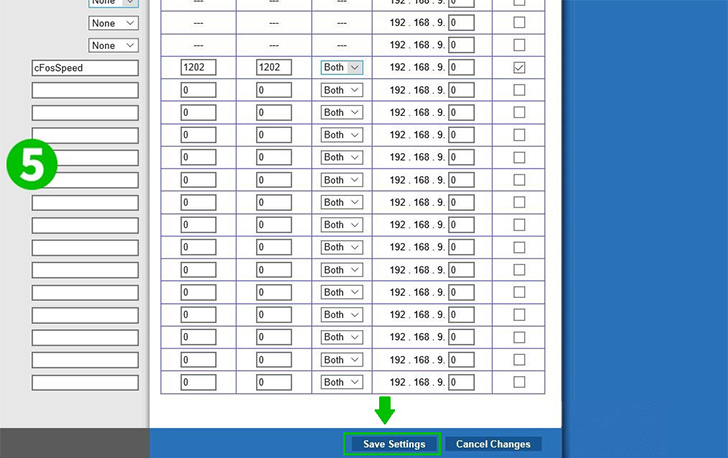
5 Fai clic su "Save Settings" per salvare e applicare le modifiche apportate
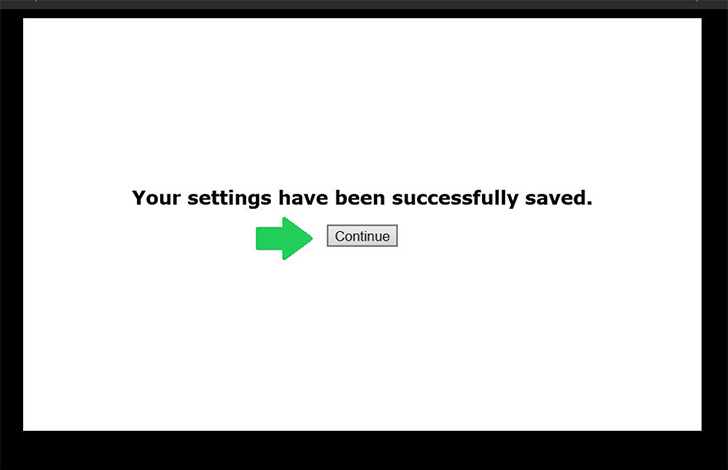
6 Clicca su "Continue". Ora hai inoltrato correttamente la porta desiderata
Il port forwarding è ora configurato per il tuo computer!
Abilita il port forwarding per Linksys E2500 (versione del firmware 2.0)
Istruzioni sull'attivazione del port forwarding per Linksys E2500